汽车前悬架模型作业
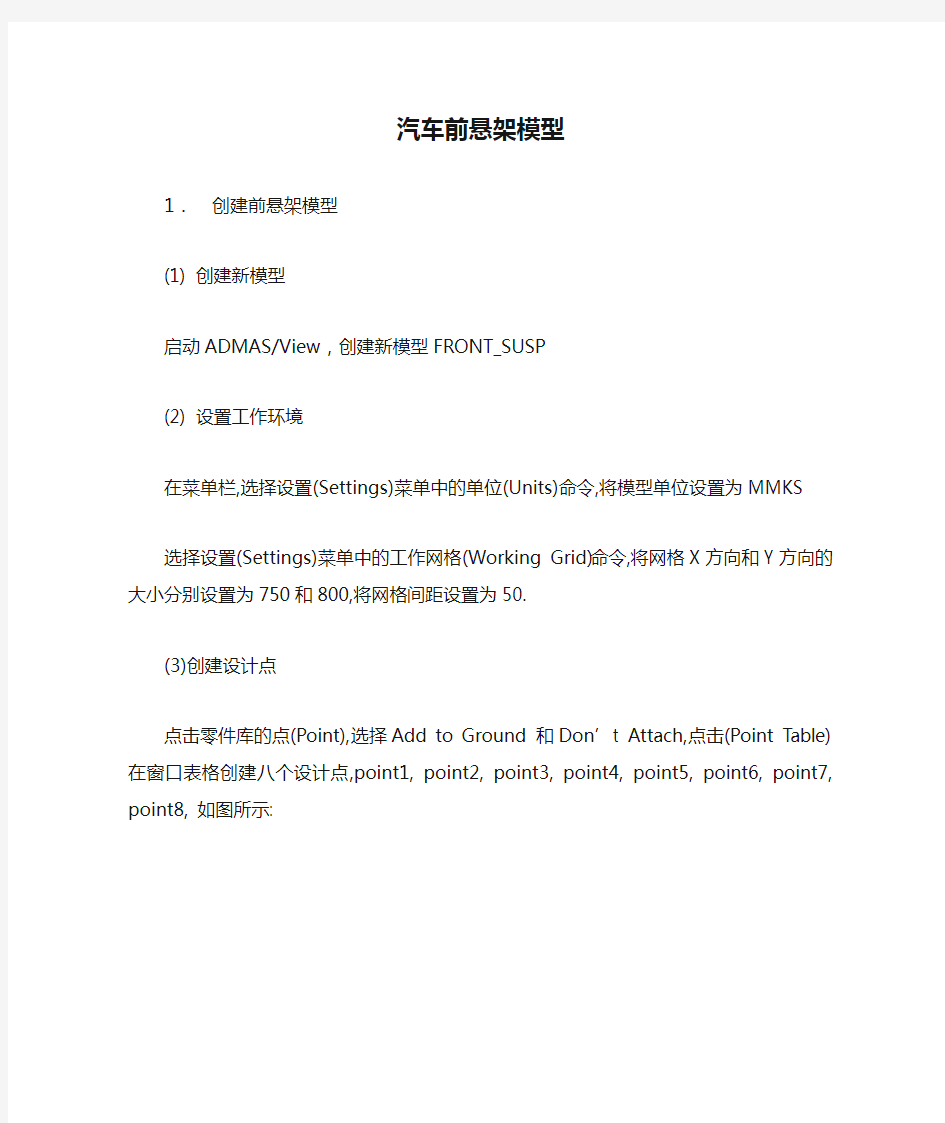
- 1、下载文档前请自行甄别文档内容的完整性,平台不提供额外的编辑、内容补充、找答案等附加服务。
- 2、"仅部分预览"的文档,不可在线预览部分如存在完整性等问题,可反馈申请退款(可完整预览的文档不适用该条件!)。
- 3、如文档侵犯您的权益,请联系客服反馈,我们会尽快为您处理(人工客服工作时间:9:00-18:30)。
汽车前悬架模型
1.创建前悬架模型
(1) 创建新模型
启动ADMAS/View,创建新模型FRONT_SUSP
(2) 设置工作环境
在菜单栏,选择设置(Settings)菜单中的单位(Units)命令,将模型单位设置为MMKS 选择设置(Settings)菜单中的工作网格(Working Grid)命令,将网格X方向和Y方向的大小分别设置为750和800,将网格间距设置为50.
(3)创建设计点
点击零件库的点(Point),选择Add to Ground 和Don’t Attach,点击(Point Table)在窗口表格创建八个设计点,point1, point2, point3, point4, point5, point6, point7, point8, 如图所示:
(4)创建主销Kingpin
点击零件库的圆柱体,选择”New Part”,定义半径为20,选择设计点point1, point2,创建主销,将其重新命名为Kingpin.
(5)创建上横臂UCA
点击零件库的圆柱体,选择”New Part”,定义半径为20,选择设计点point2, point3,创建上横臂,将其重新命名为UCA.
点击零件库的球体Sphere, 选择”Add to Part”,定义球体半径为25,选择上横臂为参考物体,球体的位置为设计点point2.如下图所示
(6)创建下横臂LCA
点击零件库的圆柱体,选择”New Part”,定义半径为20,选择设计点point1, point4,创建下横臂,将其重新命名为LCA.
点击零件库的球体Sphere, 选择”Add to Part”,定义球体半径为25,选择下横臂为参考物体,球体的位置为设计点point1.如下图所示
(7)创建拉臂Pull_arm
点击零件库的圆柱体,选择”New Part”,定义半径为15,选择设计点point7, point5,创建拉臂,将其重新命名为Pull_arm.
(8)创建转向拉杆Tie_rod
点击零件库的圆柱体,选择”New Part”,定义半径为15,选择设计点point5, point6,创建转向拉杆,将其重新命名为Tie_rod.
点击零件库的球体Sphere, 选择”Add to Part”,定义球体半径为20,选择转向拉杆为参考物体,球体的位置为设计点point5和point6.如下图所示:
(9)创建转向节Knuckle
点击零件库的圆柱体,选择”New Part”,定义半径为20,选择设计点point8, point7,创建转向节,将其重新命名为Knuckle.创建的前悬架模型如图所示
(10)创建车轮Wheel
点击零件库的圆柱体,选择”New Part”,定义半径为375,定义圆柱体的长度为215;选择设计点point8, point7,创建车轮,将其重新命名为Wheel
点击零件库的倒圆Fillet,定义倒圆半径为50,选择车轮圆柱体的两条圆边,然后按鼠标右键,完成倒圆,如下图所示:
(11)创建测试平台.
点击零件库的点(Point),选择Add to Ground 和Don’t Attach,在画图区点击右键,弹出Location窗口,输入设计点(-350,-320,-200)如图
点击零件库的长方体(Box),选择”New Part”,将长方体的长度(Length)、高度(Heigth)和厚度(Depth)分别设置为500、45和400,如上图
选择上步操作创建的设计点,创建长方体.
点击零件库的球体圆柱体, 选择”Add to Part”,定义圆柱体的长度为350,半径为30,选择长方体”PART_1”为参考物体,选择长方体的质心位置为圆柱体的起始点,垂直向下创建圆柱体,它与长方体组合构成测试平台,将其重新命名为:Test_Patch. (12) 创建弹簧
点击零件库的点(Point),选择Add to Part 和Don’t Attach,在上横臂(UCA)上创建设计点UCA.POINT_22 (174.6,347.89,24.85)
点击零件库的点(Point),选择Add to Ground 和Don’t Attach,在大地上(Ground)创建设计点ground.POINT_22 (174.6,637.89,24.85)
点击力库中的弹簧(Spring),设置弹簧的刚度(K)和阻尼(C)分别为129.8和6000,如下图所示,选择设计点UCA.POINT_22和ground.POINT_22,创建弹簧
(13)创建球副
点击约束库的球副(Spherical Joint),设置球副的选项为”2 Bod-1Loc”和”Normal To Grid”,选择上横臂(UCA)和主销(Kingpin)为参考物体,选择设计点Point_2为球副的位置点创建上横臂和主销之间的约束副.
点击约束库的球副(Spherical Joint),设置球副的选项为”2 Bod-1Loc”和”Normal To Grid”,选择下横臂(LCA)和主销(Kingpin)为参考物体,选择设计点Point_1为球副的位置点创建下横臂和主销之间的约束副.
点击约束库的球副(Spherical Joint),设置球副的选项为”2 Bod-1Loc”和”Normal To Grid”,选择转向拉杆(Tie_rod)和拉臂(Pull_arm)为参考物体,选择设计点Point_5为球副的位置点,创建转向拉杆和拉臂之间的约束副.
点击约束库的球副(Spherical Joint),设置球副的选项为”1 Location”和”Normal To Grid”,选择设计点Point_6为球副的位置点,创建转向拉杆和大地之间的约束副.
(14)创建固定副
点击约束库的固定副(Fixed Joint),设置固定副的选项为”2 Bod-1Loc”和”Normal To Grid”,选择拉臂(Pull_arm)和主销(Kingpin)为参考物体,选择设计点Point_7为固定副的位置点,创建拉臂和主销之间的约束副.
点击约束库的固定副(Fixed Joint),设置固定副的选项为”2 Bod-1Loc”和”Normal To Grid”,选择转向节(Knuckle)和主销(Kingpin)为参考物体,选择设计点Point_7为固定副的位置点,创建转向节和主销之间的约束副.
点击约束库的固定副(Fixed Joint),设置固定副的选项为”2 Bod-1Loc”和”Normal To Grid”,选择车轮(Wheel)和转向节(Knuckle)为参考物体,选择设计点Point_7为固定副的位置点,创建车轮和转向节之间的约束副.
(15)创建旋转副
将视图方向设置为前视图,点击约束库的旋转副(Revolute Joint),设置旋转副的选项为”1Location”和”Normal To Grid”,如图所示:
选择设计点Point_3为旋转副的位置点,放置旋转副后,直接在菜单栏的
